Azure SQL Managed Instance-Dashboard für Azure Data Studio (Vorschau)
Die Azure SQL Managed Instance-Erweiterung stellt ein Dashboard für die Arbeit mit Azure SQL Managed Instance in Azure Data Studio bereit. Diese Erweiterung stellt die folgenden Funktionen bereit:
- Anzeige der SQL Managed Instance-Eigenschaften, einschließlich virtueller Kerne und genutztem Speicher
- Überwachung der CPU- und Speichernutzung für die letzten zwei Stunden
- Anzeige von Konfigurationswarnungen und Optimierungsempfehlungen
- Anzeige des Zustands von Datenbankreplikaten
- Anzeige gefilterter Fehlerprotokolle
Installieren
Sie können das offizielle Release dieser Erweiterung installieren. Führen Sie die Schritte in der Azure Data Studio-Dokumentation aus. Suchen Sie im Bereich Erweiterungen nach „Managed Instance“, und installieren Sie die Installation aus. Nach der Installation werden Sie automatisch über alle zukünftigen Updates der Erweiterung benachrichtigt.
Wenn die Erweiterung installiert ist, wird die Registerkarte Verwaltete Instanz in Azure Data Studio angezeigt. Dort finden Sie spezifische Informationen zu Ihrer verwalteten Instanz.
Eigenschaften
Die Erweiterung zeigt technische Merkmale und Informationen zur Ressourcennutzung der verwalteten Instanz an.
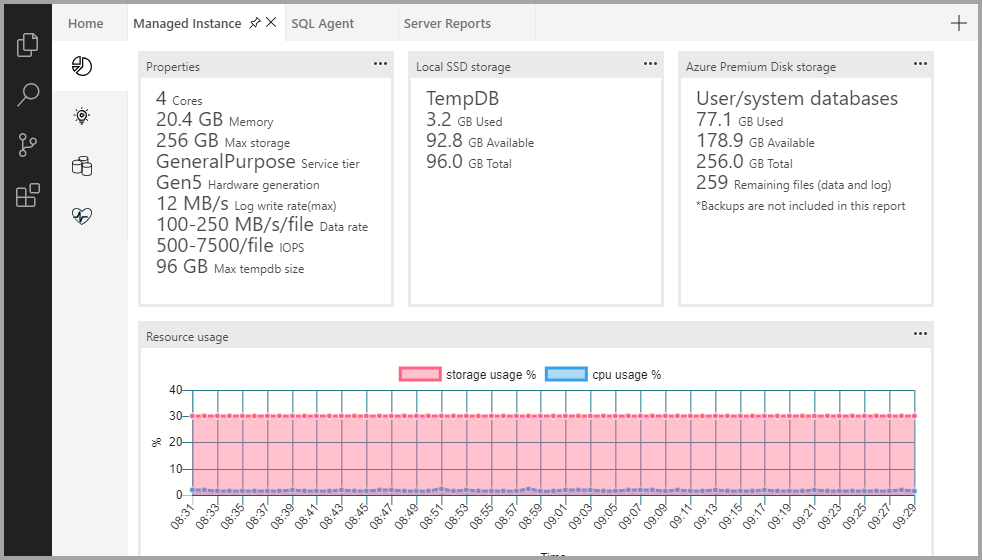
Im oberen Bereich werden die folgenden Details angezeigt:
- Eigenschaften. Erhalten Sie grundlegende Informationen über die verwaltete Instanz, z. B. zu virtuellen Kernen, Arbeitsspeicher und Speicher, die verfügbar sind. Ermitteln Sie auch Ihre aktuelle Dienstebene, Hardwaregeneration und E/A-Merkmale wie z. B. den Durchsatz der Instanzprotokollerfassung oder Merkmale des E/A-Durchsatzes.
- Lokaler SSD-Speicher. Auf der universellen Dienstebene werden TempDB-Dateien lokal gespeichert. Auf der unternehmenskritischen Dienstebene werden alle Datenbankdateien auf einem lokalen SSD-Datenträger gespeichert. In diesem Abschnitt sehen Sie, wie viel Speicherplatz die verwaltete Instanz im lokalen Speicher belegt.
- Azure Disk Storage Premium. Die Benutzer- und Systemdatenbankdateien werden auf der universellen Dienstebene in Azure Premium-Speicher platziert. In diesem Abschnitt sehen Sie die Menge der verwendeten Daten, die Anzahl der Dateien und den verfügbaren Speicherplatz. Auf der unternehmenskritischen Dienstebene ist dieser Abschnitt leer.
- Ressourcennutzung. Zeigen Sie den Prozentsatz des Speichers und der CPU an, den Ihre verwaltete Instanz in den letzten zwei Stunden genutzt hat. Auf diese Weise können Sie die Instanzgröße erhöhen, wenn sich diese dem Grenzwert nähert.
Empfehlungen
Wenn Sie den zweiten Bereich auf der Registerkarte Verwaltete Instanz auswählen, erhalten Sie Empfehlungen und Warnungen, die Ihnen helfen, die verwaltete Instanz zu optimieren.
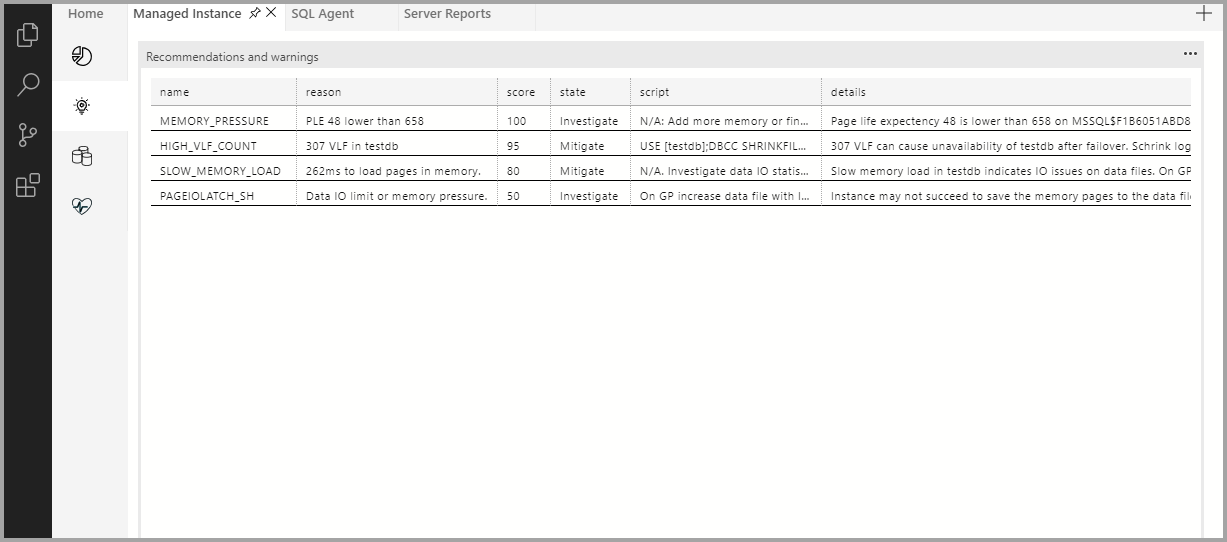
Möglicherweise werden einige der folgenden Empfehlungen angezeigt:
- Erreichen der Speicherbegrenzung. Sie können entweder unnötige Daten löschen oder die Speichergröße der Instanz erhöhen. Datenbanken, die die Speicherbegrenzung erreichen, können möglicherweise nicht einmal Leseabfragen verarbeiten.
- Erreichen der Durchsatzbegrenzung für die Instanz Sie werden benachrichtigt, wenn beim Laden das Limit Ihrer Dienstebene erreicht wird: 22 MB/s für „universell“ bzw. 48 MB/s für „unternehmenskritisch“. Beachten Sie, dass die verwaltete Instanz Ihre Last begrenzt, um sicherzustellen, dass Sicherungen durchgeführt werden können.
- Hohe Arbeitsspeicherauslastung. Niedrige Seitenlebenserwartung oder viele
PAGEIOLATCH-Wartestatistiken deuten möglicherweise darauf hin, dass Ihre Instanz Seiten aus dem Arbeitsspeicher entfernt und ständig versucht, mehr Seiten von Datenträgern zu laden. - Grenzwerte für Protokolldateien. Wenn Ihre Protokolldateien in der Dienstebene „Universell“ die Datei-E/A-Grenzwerte erreichen, müssen Sie möglicherweise die Protokolldateigröße erhöhen, um eine bessere Leistung zu erzielen.
- Grenzwerte für Datendateien. Wenn Ihre Datendateien in der Dienstebene „Universell“ die Datei-E/A-Grenzwerte erreichen, müssen Sie möglicherweise die Dateigröße erhöhen, um eine bessere Leistung zu erzielen. Dieses Problem kann zu Arbeitsspeicherauslastung führen und Sicherungen verlangsamen.
- Verfügbarkeitsprobleme. Eine große Anzahl virtueller Protokolldateien kann sich auf die Leistung auswirken. Wenn ein Prozess fehlschlägt, kann dies zu einer längeren Datenbankwiederherstellung auf der universellen Dienstebene führen.
Überprüfen Sie regelmäßig diese Empfehlungen, untersuchen Sie die Ursachen und ergreifen Sie Maßnahmen zur Problembehebung. Die SQL Managed Instance-Erweiterung stellt Skripts bereit, die Sie ausführen können, um einige der gemeldeten Probleme zu beheben.
Replikate
Der dritte Bereich auf der Registerkarte Verwaltete Instanz zeigt Ihnen den Status von Datenbankreplikaten in Ihrer verwalteten Instanz an.
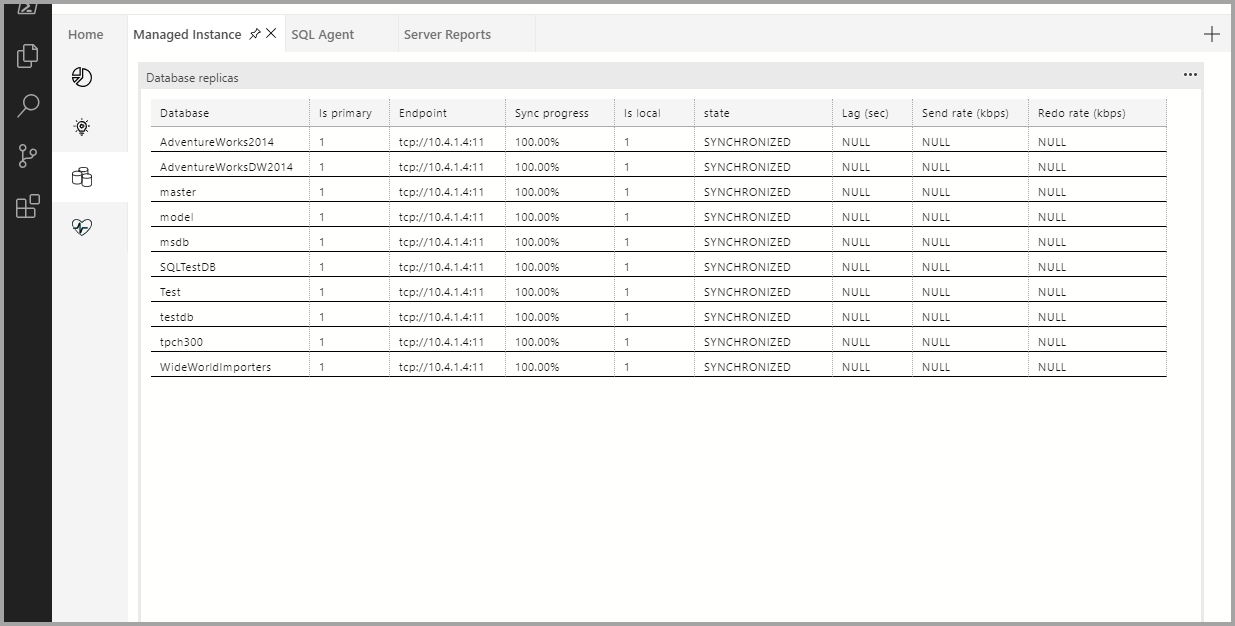
Auf der universellen Dienstebene verfügt jede Datenbank über ein einziges (primäres) Replikat. Auf der unternehmenskritischen Ebene der Instanz verfügt jede Datenbank über ein primäres und drei sekundäre Replikate, wobei eines für schreibgeschützte Workloads verwendet wird. Im Bereich Replikate können Sie den Synchronisierungsprozess überwachen und sicherstellen, dass alle sekundären Replikate synchron mit dem primären Replikat sind.
Protokolle
Im vierten Bereich unter Verwaltete Instanz werden die aktuellsten und relevantesten SQL-Fehlerprotokolleinträge angezeigt.
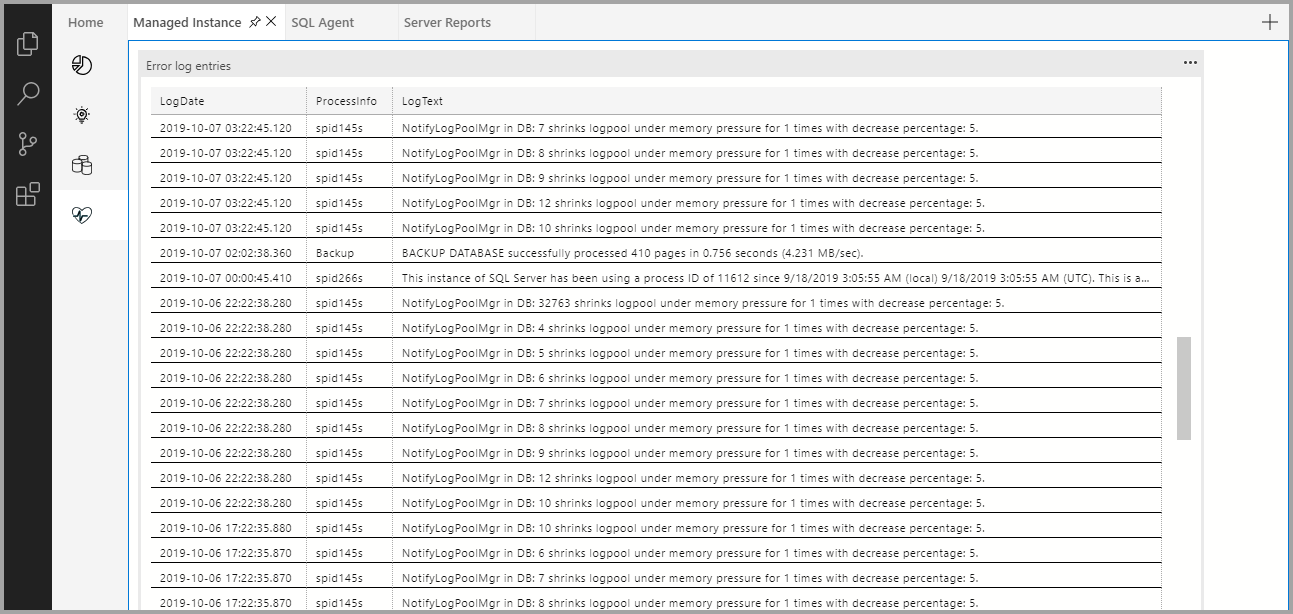
Obwohl Ihre verwaltete Instanz eine große Anzahl von Protokolleinträgen generiert, sind die meisten davon interne und Systeminformationen. Zudem enthalten einige Protokolleinträge physische Datenbanknamen (GUID-Werte) anstelle tatsächlicher logischer Datenbanknamen.
Die SQL Managed Instance-Erweiterung filtert überflüssige Protokolleinträge anhand der Dimitri-Furman-Methode heraus. Außerdem zeigt die Erweiterung tatsächliche logische Dateinamen anstelle von physischen Namen an.
Melden von Problemen
Wenn Sie Probleme mit der Erweiterung für SQL Managed Instance haben, melden Sie das Problem im GitHub-Projekt zur Erweiterung.
Verhaltensregeln
Für dieses Projekt gelten die Microsoft-Verhaltensregeln für Open Source (Microsoft Open Source Code of Conduct).
Weitere Informationen finden Sie in den häufig gestellten Fragen zum Verhaltenskodex. Sie können sich auch an opencode@microsoft.com wenden, wenn Sie weitere Fragen oder Kommentare haben.
Nächste Schritte
Weitere Informationen finden Sie auf der Seite zum GitHub-Projekt.